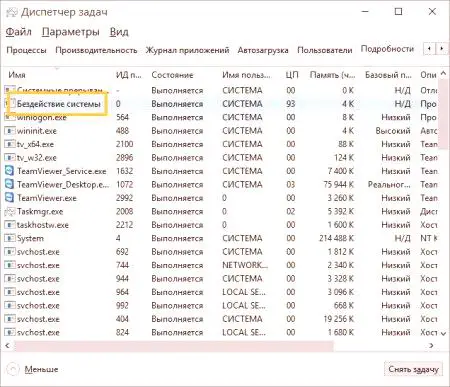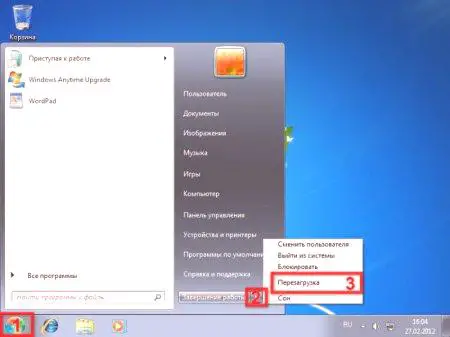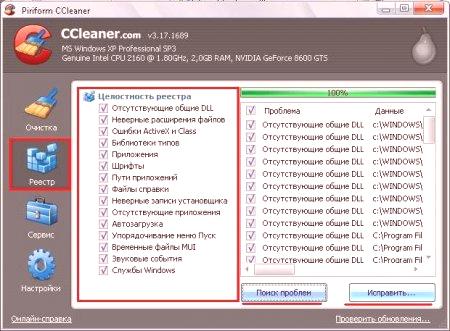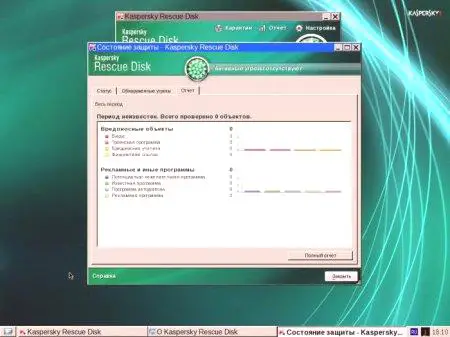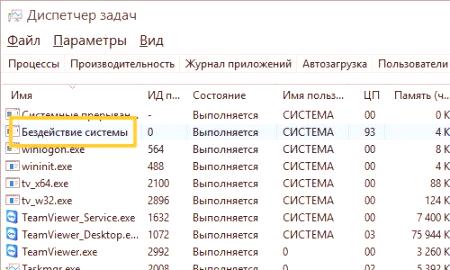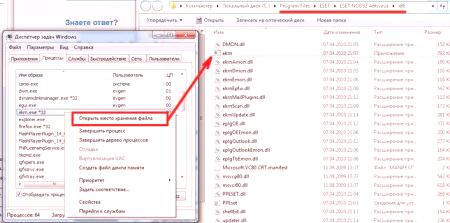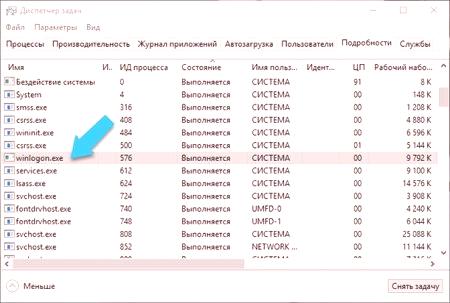Veľmi často sa používatelia sa sťažujú, že výkon počítačového systému je výrazne znížená vzhľadom k tomu, že proces "nečinnosť systému» SYSTEM základnom zaťažení CPU. Ako vyriešiť takýto problém, najjednoduchšie nepredstavujú, pretože aj po jeho dokončení v Správcovi úloh sa po niekoľkých sekundách opäť aktivuje proces. Ale uvidíme, či je všetko zlé.
zaťaženie SYSTEM Idle Process CPU, typické chyby v chápaní otázok
Prvýkrát sa zdalo, že služba v systéme Windows 7 a bol aktívne používaných v novších verziách operačného systému, takže navrhnuté riešenia vhodné práve pre nich.
A začať niekoľkými slovami o zjavných chybách používateľov, ktoré napríklad v procese Windows 10 SYSTEM Idle načíta procesor. Prečo existuje taký názor? Ale len preto, že používateľ v Správcovi úloh v spúšťacom stĺpci CPU vidí hrozné hodnoty, ktoré môžu dosiahnuť 90-95%. Ale najzaujímavejšia vec je práve to, že pre tento proces tento ukazovateľ odráža nie procesorový boot, ale množstvo voľných zdrojov. To znamená, že ak používateľ vidí tieto hodnoty, znamená to len, že systém nie je načítaný a procesor sa dobre vyrovná so všetkými výpočtami na ňom. Preto hľadanie príčiny spomalenia by malo byť iné. Toto je najčastejšie prípad veľkého počtu súčasne bežiacich ťažkých aplikácií, s ktorými je procesor v spojení s operačným systémoma virtuálna pamäť nemôže vyrovnať. Dokonca aj tie chyby v aplikáciách môže vyvolať takéto situácie.
nečinnosti systému Process zaťaženie CPU (Windows 7 a vyššie), a ak áno, aký je dôvod?
Avšak, tam sú výnimky z tohto pravidla. V skutočnosti, môže dôjsť k situácii, keď je tento proces nečinnosti systému Process zaťaženie CPU (v tomto prípade je vyššie popísaná hodnota indexu sa výrazne znižuje). Aký je dôvod? Medzi hlavné sú tri najdôležitejšie:
Znečisťovanie počítačový systém;, vírusovej účinok; malé chyby v systéme. Najjednoduchšia metóda pre zníženie stresu
Teraz niekoľko slov o najjednoduchší spôsob pre zníženie stresu. Vzhľadom k tomu, vypnutie procesu v "Správca úloh" robí absolútne nič, mali by ste použiť normálny reštart.
Vo väčšine prípadov, v prípade, že zvýšenie zaťaženia bolo spôsobené krátkodobé narušenie systému, pomáha. Po reštarte sadzby zvyčajne vráti do normálu. Ak sa po určité časové obdobie sa zvyšuje záťaž opäť musieť prijať dodatočné opatrenia.
Optimalizácia počítačového systému
Zoberme si situáciu, keď dôvod, ktorý načíta proces SYSTEM Idle Process CPU sú odpadky počítač ako zvyšný po odstránení programových komponentov, vrátane zastaraných alebo neplatné položky z registra, App Cache a prehliadača, a tak ďalej. d.
ručné vyčistiť počítač nie je nutný. To je obzvlášťodkazuje na odstránenie kľúčov databázy Registry (vykonané zmeny, s výnimkou obnovenia systému, nebude možné vrátiť). V tomto prípade bude optimálnou voľbou použitie nástrojov rôznych softvérových optimalizátorov. Tam sa vyvíja veľa, ale najúčinnejší, podľa mnohých je CCleaner, Advanced SystemCare, Glary Utilities, All-in-One panelu a ďalšie.
V týchto aplikáciách je potrebné začať komplexné hodnotenie, za účasti príslušných modulov pre čistenie a optimalizáciu systému, vrátane opatrení na registráciu (optimalizácia, defragmentácia). Ak je povolená automatická oprava chýb, všetky problémy sa vyriešia bez zapojenia používateľa. V opačnom prípade budete musieť kliknúť na príslušné tlačidlo. Ďalším bodom, kedy proces procesu nečinnosti systému načíta procesor spojený s fragmentáciou pevného disku. Ak je defragmentácia nerobí pre pomerne dlhú dobu pri prístupe k súboru programov, ktoré môžu byť roztrúsených po čase pohonu pre otvorenie aplikácia bude potrebovať oveľa viac. Z tohto dôvodu sa mnohí používatelia domnievajú, že rýchlosť klesla.

Ak chcete vykonať defragmentáciu, môžete použiť rovnaké optimalizátory (každý program má takýto modul) alebo použiť svoj vlastný nástroj Windows. Môžete ho spustiť na karte služby v sekcii vlastností, ktorá sa volá cez ponuku PCM na vybratom disku alebo logickej sekcii. Ale pred vykonaním overovania a v skutočnosti samotného defragmentácie v okne nastavení by mali byť zaznamenané všetky disky a oddiely.
Neutralizácia vírusov
Nakoniec niekoľko slovo vírusoch, ktoré sú tiež schopné spomaliť váš počítač. Často sa takýto vplyv nezjavuje na úrovni nečinnosti systému. Vo väčšine prípadov svchost načíta procesor v systéme Windows 7. Riešením je, že "Správca úloh" možné dokončiť všetky procesy (tam môže byť veľa, a nie vždy odlíšiť od procesu vírusu systému).
Po dokončení krokov potrebných pre okamžitú kontrolu počítača na prítomnosť vírusov pomocou prenosný skener (napr Dr. Web CureIt! Alebo KVRT). Pre in-hĺbkové skenovanie, vrátane pamäte, lepšie využitie všeobecného programu s názvom Rescue Disk, ktorý môže byť uložený na vymeniteľné médium, a potom sa načíta pred spustením systému Windows.
Namiesto epilógu
Záverom zhrnutie znamená, že užívatelia všetkých úrovniach by malo byť viac pozorní k procesu nečinnosť systému, pretože vysoká miera neodráža na zaťaženie, ale dostupné zdroje CPU, a čím sú vyššie, lepší.